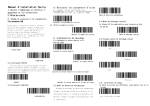Elo 22-inch I-Series for Android with Android Open Source (2.0) Mode d'emploi
PDF
Télécharger
Document
MANUEL DE L'UTILISATEUR Elo Touch Solutions I-Series 2.0 pour Android Copyright © 2018 Elo Touch Solutions, Inc. Tous droits réservés. Aucune partie du présent document ne peut être reproduite, transmise, transcrite, stockée dans un système d’archivage et traduite dans une langue ou dans un langage informatique, sous quelle que forme ou par quelque moyen que ce soit, électronique, magnétique, optique, chimique, manuel ou autre, sans l’autorisation écrite préalable d'Elo Touch Solutions, Inc. Limitation de responsabilité Les informations contenues dans le présent document sont sujettes à des modifications sans préavis. Elo Touch Solutions, Inc. et ses Affiliés (collectivement « Elo ») ne font aucune représentation ni garantie quant au contenu présent et renie plus particulièrement toute garantie implicite de commercialisation des marchandises ou d'adéquation à un objectif quelconque. Elo se réserve le droit de réviser cette documentation et d'apporter des modifications de temps à autre au contenu sans qu'Elo ne soit dans l'obligation d'avertir les personnes des révisions ou modifications qui ont eu lieu. Reconnaissance des marques commerciales Elo, Elo (logo), Elo Touch, Elo Touch Solutions, EloView, sont des marques commerciales d'Elo et de ses Affiliés. Manuel de l'utilisateur – I-series 2.0 UM600220 Rév C, page 2 sur 46 Table des matières Section 1 : Introduction ..................................................................................................................................................................................................................................... 4 Section 2 : Déballage et fonctionnement .................................................................................................................................................................................................... 5 Section 3 : Accessoires optionnels ................................................................................................................................................................................................................ 21 Section 4 : Assistance technique et maintenance ................................................................................................................................................................................... 35 Section 5 : Informations réglementaires ...................................................................................................................................................................................................... 38 Section 6 : Informations sur la garantie ........................................................................................................................................................................................................ 45 Manuel de l'utilisateur – I-series 2.0 UM600220 Rév C, page 3 sur 46 Section 1 : Introduction Description du produit Votre nouveau système i-Series 2.0 Interactive Signage associe les performances fiables d'Elo aux derniers développements en technologie d'écrans tactiles et en conception d'affichage. Cette combinaison de fonctionnalités crée un flux d'informations naturel entre l'utilisateur et le système I-Series 2.0. Ce système I-Series 2.0 intègre un transistor en couches minces à matrice active et un écran LCD pour des performances d'affichage supérieures. Les fonctionnalités qui améliorent les performances du système comprennent : • L'écran tactile capacitif projeté (PCAP) • La compatibilité Plug & Play • La sortie micro-HDMI • Les LAN/Wi-Fi/Bluetooth • Le microphone et les haut-parleurs intégré ainsi que la capacité de sortie audio (via un dongle USB en option) • Un connecteur d'entrée / sortie à usage général via un câble GPIO en option Les périphériques optionnels compatibles pour l'I-Series sont listés dans la page produit à l'adresse www.elotouch.com. Le présent manuel contient des consignes détaillées sur le fonctionnement (sections 2 et 3) et la maintenance (section 4) de votre nouveau système I-Series 2.0. Manuel de l'utilisateur – I-series 2.0 UM600220 Rév C, page 4 sur 46 Section 2 : Déballage et fonctionnement Contenu de l'emballage Vérifiez que l’emballage contient : • Système I-Series 2.0 • Guide d’installation rapide • Module d'alimentation • Cordon d'alimentation pour l'Amérique du Nord • Cordon d'alimentation pour l'Europe • Deux (2) vis Les connecteurs sont accessibles en retirant les couvercles de sécurité des câbles à l'arrière du système I-Series 2.0. Manuel de l'utilisateur – I-series 2.0 UM600220 Rév C, page 5 sur 46 Elo I-Series 2.0 Baie pour périphérique Ethernet Baie pour périphérique Entrée d'alimentation CC USB Type A La sortie microHDMI Power Over GPIO Baie pour Bouton de Ethernet (P.O.E.) périphérique mise sous Station d'accueil Baie pour tension périphérique Bouton Accueil Fente micro SD Remarque : les périphériques latéraux, la sortie micro-HDMI, le microphone et la webcam ne sont pas disponibles sur les UGS I-Series Value SKU Manuel de l'utilisateur – I-series 2.0 UM600220 Rév C, page 6 sur 46 Mode Kiosque / Système d'exploitation géré • • Navigation Android, Barre d'état et boutons de l'appareil désactivés EloView maintient une application ou une page web au premier plan • Les pop-ups du système sont désactivés • Prise en charge du périphérique intégré • Mises à jour de sécurité Manuel de l'utilisateur – I-series 2.0 Livraison / Lecture du contenu Gestion de l'appareil • Télécharger des applications Android et des sites web (kits en ligne/HTML) vers une bibliothèque • • Voir l'état de la connexion, la capture d'écran, les paramètres de l'appareil Installer à distance et silencieusement des applications sur des appareils de terrain • • Les applications n'ont pas besoin d'être recréées pour fonctionner sur la plate-forme Elo Régler un certain nombre de paramètres de l'appareil; redémarrer et réinitialisation des données à distance • Fournir des mis à niveau OTA (overthe-air) à distance et en silence Provisionnement automatisé • L'appareil appelle le domicile au démarrage initial du boîtier afin de récupérer les instructions • Configurer une application pour le téléchargement automatique, l'installation et la lecture sur le périphérique connecté • Peut être utilisé pour configurer une gestion de périphérique ou un agent de contenu tiers UM600220 Rév C, page 7 sur 46 Installation du module Elo Power over Ethernet avec l'I-Series 2.0 (POE) 1. Débranchez TOUS les câbles Ethernet et d'alimentation de l'appareil avant d'installer l'adaptateur POE. L'installation de l'adaptateur avec l'un de ces câbles connecté endommage l'appareil. 3. Branchez l'adaptateur Elo power-over-ethernet (POE) dans le renfoncement, en veillant à ce que le connecteur situé au bas de l'adaptateur soit aligné avec le connecteur situé à l'arrière de l'I-Series 2.0. 2. Retirez la vis, puis soulevez le couvercle. 4. Fixez l'adaptateur à l'I-Series 2.0 à l'aide de 2 vis m3x16 (fournies) Manuel de l'utilisateur – I-series 2.0 UM600220 Rév C, page 8 sur 46 Installation de l'entretoise POE facultative Installez l'entretoise facultative incluse si vous utilisez un support VESA 100x100mm. Placez-la sur l'adaptateur avant d'ajouter le support de montage VESA. La source POE doit être homologuée UL / CUL et présenter une marque indiquant qu'il s'agit d'un appareil agréé. La source POE doit être conforme à la norme POE+ (802.3at Type 2) Avertissement : Lors de l'utilisation du POE, ne connectez pas le câble Ethernet avant d'avoir connecté le module POE. Option de montage mural : Utilisez n'importe quel support VESA standard pour fixer l'I-Series 2.0 au mur une fois le PoE installé. Fixez le support de montage VESA (non fourni) avec des vis suffisamment longues pour passer à travers l'adaptateur jusque dans les trous filetés du support VESA de l'I-Series 2.0. Elo recommande des vis M4x16mm. La longueur exacte des vis dépend de l'épaisseur du support VESA. Manuel de l'utilisateur – I-series 2.0 UM600220 Rév C, page 9 sur 46 Alimentation La première fois que l'alimentation CC est connectée au système, le système s'allume automatiquement. Maintenez le bouton de mise sous tension enfoncé lorsque le système est allumé afin de faire apparaitre les options d’arrêt. Dans le cas où le système est figé et ne répond pas, maintenez le bouton de mise sous tension enfoncé jusqu'à ce que le système s'éteigne. Si le système ne s'éteint pas via le bouton de mise sous tension, il doit être éteint en débranchant le cordon d'alimentation de la prise. Le bouton de mise sous tension de l'Elo I-Series 2.0 est équipé d'une DEL qui indique l'état d'alimentation du système, comme suit : État d'alimentation État DEL ÉTEINTE (déconnectée de la prise) Désactivé ÉTEINTE (connectée à la prise) Rouge (fixe) SOMMEIL Blanche (clignotante) ALLUMÉ Blanche (fixe) Le système consomme peu d'électricité dans les modes veille et arrêt. Pour connaître les spécifications de consommation électrique détaillées, consultez les spécifications techniques disponibles sur le site Web d'Elo www.elotouch.com. Pour sortir le système du mode Sommeil / Veille, appuyez une fois sur le bouton de mise sous tension. Si le système est en mode veille, le fait de toucher l'écran l'en fait sortir Si vous prévoyez de longues périodes sans utilisation, éteignez l'Elo I-Series 2.0 pour économiser de l'énergie. Les valeurs maximales de tension, fréquence et courant des systèmes sont fournies dans le tableau de valeurs nominales ci-dessous : Produit Plage des tensions de fonctionnement Plage des fréquences de fonctionnement Courant de fonctionnement 10.1in 100 - 240 V CA 50 – 60 Hz 1,8A 15.6in 100 - 240 V CA 50 – 60 Hz 2,0A 21.5in 100 - 240 V CA 50 – 60 Hz 2,5A Manuel de l'utilisateur – I-series 2.0 UM600220 Rév C, page 10 sur 46 Système d'exploitation Le système est livré avec Android 7.1 préchargé. Technologie tactile L'ISeries 2.0 utilise des écrans tactiles capacitifs projetés, 10 appuis simultanées peuvent être signalés en même temps. Représentation des gestes Gestes tactiles doubles et fonctions associées : Balayage : L'action de déplacer un doigt à travers l'écran. La possibilité de balayer d'une image à l'autre ou de faire glisser une icône Pincement-Zoom - Zoomer sur une image - Placez deux doigts sur l'écran et rapprochez-les pour faire un zoom avant. Éloignez-les pour faire un zoom arrière. Avant le zoom Manuel de l'utilisateur – I-series 2.0 Après le zoom UM600220 Rév C, page 11 sur 46 Vidéo La résolution native d'un écran LCD est constituée de sa largeur et de sa hauteur mesurées en nombre de pixels. Dans la plupart des cas, une image affichée sur un moniteur LCD a un meilleur aspect si la résolution de votre image correspond à la résolution native de l'écran LCD. 10,1” correspond à 1280 x 800, 15,6” et 21.5” tournent en 1920 x 1080. Audio La sortie casque et l'entrée audio sont prises en charge via le port USB à l'aide d'un dongle (Vantec NBA-120U ou similaire). Wi-Fi + Bluetooth Les protocoles suivants sont pris en charge pour Wi-Fi et Bluetooth : • Prise en charge Bluetooth 4.1+ BLE, A2DP/ HID (Clavier/Souris)/scanner de code-barres • IEEE 802.11b/g/n/ac ; compatible WEP/WPA/WPA2 Sortie HDMI L'I-Series 2.0 est équipé d'un port micro-HDMI qui peut prendre en charge un moniteur secondaire avec entrée HDMI (1920 x 1080 @ 60). Lorsque vous utilisez un écran tactile Elo comme écran secondaire, vous pouvez activer le tactile en raccordant un câble USB au port USB type A de I'ISeries 3.0. Remarque : Cette fonctionnalité n'est pas disponible sur les SKU Value. Manuel de l'utilisateur – I-series 2.0 UM600220 Rév C, page 12 sur 46 Prise en charge d'une entrée/sortie générique (GPIO) L'I-Series 2.0 prend en charge une GPIO qui peut être utilisée dans les conditions suivantes : • • Courant maximal : 200mA Deux connexions d'entrée et une connexion de sortie sont présentes. Broche 1 → Connexion de sortie 5 Volt Broche 2 → Connexion d'entrée 1 Broche 3 → Connexion d'entrée 2 Les broches 4 et 5 sont reliées à la terre. Elo propose un câble GPIO optionnel (Référence : E086398) qui étend cette connexion GPIO pour que les utilisateurs puissent facilement connecter leurs propres périphériques. Accéléromètre Toutes les unités I-Series 2.0 sont équipées d'un accéléromètre et font pivoter la vidéo selon l'orientation de l'appareil. Manuel de l'utilisateur – I-series 2.0 UM600220 Rév C, page 13 sur 46 Power Over Ethernet (PoE, Référence Elo : E615169) Les appareils I-Series 2.0 prennent en charge le périphérique Elo pour le Power over Ethernet (PoE). Remarque : lorsque le PoE est connecté, certaines fonctions sont désactivées afin de maximiser les fonctions disponibles. Reportez-vous au tableau ci-dessous pour savoir ce qui sera disponible avec le POE : 10.1 Value avec POE 15.6 Value avec POE 10.1 Standard avec POE 15.6 Standard avec POE 21.5 Standard avec POE Disponible Disponible Disponible Disponible Non disponible Non disponible Non disponible Non disponible Non disponible Non disponible Bluetooth Disponible Disponible Disponible Disponible Disponible Caméra Non disponible Non disponible Disponible Disponible Non disponible Tactile Disponible Disponible Disponible Disponible Disponible Audio Disponible Disponible Disponible Disponible Disponible Ethernet Disponible Disponible Disponible Disponible Disponible Port de périphériques USB 0 0 1 port sélectionnable par l'utilisateur** 1 port sélectionnable par l'utilisateur** 1 port sélectionnable par l'utilisateur** USB 3.0 Type A 0 0 Non disponible Non disponible Non disponible Sortie HDMI n/a n/a Non disponible Non disponible Non disponible Disponible Disponible Disponible*** Disponible*** Disponible*** Carte micro SD WiFi GPIO * Audio – si activé, est limité à 50% du volume ** Ports de périphériques USB – 1 port de périphérique latéral peut être activé *** La broche d'alimentation 5 V est désactivée en cas d'utilisation de PoE Remarque : en cas d'utilisation de PoE avec le i-series 2.0 21,5 , la luminosité est limitée à 70 %. Manuel de l'utilisateur – I-series 2.0 UM600220 Rév C, page 14 sur 46 Global Positioning Satellite (GPS) L'I-Series 2.0 prend en charge la fonctionnalité GPS via logiciel; l'utilisateur peut entrer les coordonnées de longitude et de latitude pour localiser l'emplacement du périphérique spécifique. Ceci permet au GPS de fonctionner même en intérieur. Dans votre compte cloud EloView, passez en mode Edit (Édition) sous Details (Détails) et l'option GPS y est accessible. Pous de plus amples détails sur l'utilisation de cette fonctionnalité, veuillez vous reporter aux notes d'application sur www.eloview.com. Manuel de l'utilisateur – I-series 2.0 UM600220 Rév C, page 15 sur 46 Contrôle USB L'I-Series 2.0 fournit le contrôle pour chaque port USB individuel. N'importe quel port USB spécifique peut être activé ou désactivé. Depuis EloView : Sélectionnez le port que vous souhaitez activer ou désactiver. Si le verrouillage est vert, le port USB est activé. Si le verrouillage est rouge, le port USB est désactivé. Manuel de l'utilisateur – I-series 2.0 UM600220 Rév C, page 16 sur 46 Depuis les paramètres Android → Port USB : Manuel de l'utilisateur – I-series 2.0 UM600220 Rév C, page 17 sur 46 Contrôle Android Debug Bridge (ADB) L'I-Series 2.0 prend en charge le débogage via Wi-Fi / Ethernet ou en utilisant le port USB Type A. Entrez dans les paramètres Android → Tablette Android → appuyez 7 fois sur le numéro de Build pour entrer en mode développeur. Revenez aux Paramètres et vous y voyez les “Developer Options (Options développeur).” De là, activez l'option appelée “USB debugging (Débogage USB).” Pour connecter via Wi-Fi, veillez à ce que votre I-Series 2.0 soit en ligne, et pas derrière un pare-feu. Trouvez l'adresse IP (en allant dans Settings (Paramètres) → About Phone (À propos du téléphone)→ Status (État)→ IP Address (Adresse IP). Sur votre ordinateur hôte, utilisez la commande adb connect <adresse IP> pour pouvoir effectuer des actions ADB. Pour vous connecter via Ethernet, entrez en mode Développeur et activez l'option “Ethernet debugging with static IP (Débogage Ethernet avec IP statique)”. Connectez le câble Ethernet et exécutez la commande adb connect 192.168.1.5 pour vous connecter à l'appareil. Pour vous connecter via le port USB Type A, effectuez les étapes suivantes : • Assurez-vous que le câble USB (type A) est connecté à l'I-Series 2.0. • Depuis les paramètres, entrez dans les Options développeur • Activez l'option “Enable USB Debugging (Activer le débogage USB)” • Activez l'option “Switch USB to device mode (Basculer du mode USB à périphérique)”. Notez que l'activation de cette option interrompt la communication entre les ports des périphériques USB. • Branchez le câble USB sur le port USB Type A. • Sur le PC hôte, entrez “adb devices” pour vérifier si le numéro de série de l'I-Series 2.0 s'affiche. Si c'est le cas, alors vous êtes connecté avec succès. Remarque : Lors de la connexion à ADB via le port USB, tous les ports USB externes sont désactivés. Manuel de l'utilisateur – I-series 2.0 UM600220 Rév C, page 18 sur 46 Contrôle intelligent de la luminosité Pour prolonger la durée de vie de la dalle, Elo intègre un contrôle intelligent de la luminosité qui désactive le rétroéclairage de la dalle pendant les heures où le système n'est pas utilisé. Cette fonction est entièrement contrôlable via votre compte EloView. Accédez à l'onglet Paramètres et utilisez les menus déroulants relatifs à Display Timer (minuterie d'affichage). La valeur par défaut de cette fonction est ON (activée), ce qui éteint le rétroéclairage quotidiennement entre minuit et 6h00. Manuel de l'utilisateur – I-series 2.0 UM600220 Rév C, page 19 sur 46 Carte Secure Digital (Carte SD) L'i-series 2.0 prend en charge les cartes SD jusqu'à 128Go. Caméra et microphone (uniquement pour les modèles standard) L'I-Series 2.0 dispose d'un microphone intégré situé en bas de l'appareil lorsqu'il est en mode paysage. Il y a également une caméra intégrée situé en haut de l'appareil lorsqu'il est en mode paysage. La caméra prend en charge les résolutions jusqu'à 1080p @30hz, le contrôle d'image automatique, l'exposition automatique, la balance des blancs automatique et le contrôle automatique du gain. Manuel de l'utilisateur – I-series 2.0 UM600220 Rév C, page 20 sur 46 Section 3 : Accessoires optionnels Fonctionnalité NFC (Near Field Communication) (Référence Elo : E001004) Les protocoles NFC suivants sont pris en charge : • ISO-14443-A • ISO-14443-B Interfaces • Interfaces RS232 et USB2.0 en utilisant les câbles correspondants. • Interface conforme USB 2.0 configurable pour prendre en charge les HID USB : Clavier ou Virtual COM USB. • Débit en bauds de sortie des données RS232 jusqu'à 115,2 kbit/s Applications de paiement • American Express ExpressPay • Discover ZIP • MasterCard PayPass/MCHIP • Visa MSD/qVSDC • Google Wallet • Softcard Applications MIFARE • Lecture/écriture des cartes MIFARE Plus/Classic/Ultralight/DESFire • Prise en charge des débits en bauds supérieurs jusqu'à 424 kHz pour MIFARE Manuel de l'utilisateur – I-series 2.0 UM600220 Rév C, page 21 sur 46 Fonctionnalité scanner de code-barres 1D (Référence Elo : E093433) • Intègre un détecteur de proximité pour activer le scanner de code-barres. • Performances de numérisation exceptionnelles jusqu'à 270 numérisations par seconde. Les paramètres d'usine par défaut sont les suivants : Éléments Paramètre par défaut Interface HID USB Langue (Clavier) Anglais Mode lecture Bonne lecture Terminator CR Débit RS232 9600 Bits de données 8 bits Bits d'arrêt 1 bit d'arrêt Parité Aucun ID Core Désactivé Précision Lire 1 fois Émuler clavier externe Désactiver Activer les symbologies 1D UPC-A, UPC-E, ENA8, CODE39, CODE93, CODABAR, CODE128, MSI/Plessey, CODE32, CODE11, TELEPEN, GS1 DataBar Omnidirectionnel, GS1 DataBar limité, GS1 DataBar étendu Entrelacé 2 sur 5, Industriel 2 sur 5, Matrice 2 sur 5 Manuel de l'utilisateur – I-series 2.0 UM600220 Rév C, page 22 sur 46 Fonctionnalité scanner de code-barres 2D (Référence Elo : E926356) Pour personnaliser le BCR, téléchargez l'application EZconfig de Honeywell sur un PC Windows. De là, tous les réglages du BCR peuvent être modifiés. Les outils peuvent être téléchargés depuis ici et en sélectionnant l'onglet Logiciel. Intègre un détecteur de proximité pour activer le scanner de code-barres 2D. Le scanner de code-barres Elo est prêt à l'emploi en mode par défaut. Le mode par défaut du scanner est : • Interface de port COM virtuel USB • Mode présentation (toujours activé) • Bip en cas de numérisation • Configurer pour lire les codes les plus courants. Mode clavier USB Mode HID USB Veuillez noter que : Le mode Clavier USB ajoute automatiquement un suffixe CR (retour chariot). Pour ramener le scanner en mode de configuration par défaut (port COM virtuel USB), scannez le code-barres ci-dessous : our des paramètres et des configurations supplémentaires, veuillez visiter la page produit sur www.elotouch.com Manuel de l'utilisateur – I-series 2.0 UM600220 Rév C, page 23 sur 46 Fonctionnalité de lecteur de bande magnétique (MSR) (Référence Elo : E001002) Les paramètres par défaut incluent : Le MSR peut fonctionner en mode clavier. Possibilité de lire 3 pistes. Niveau de sécurité et fonction de chiffrement : Désactivé Instructions pour passer de l'émulation du clavier aux données ASCII : Appliquez les instructions suivantes en raccordant le MSR à un PC Windows. Téléchargez et installez la démo de USB Swipe and Insert Reader à l'adresse : https://www.magtek.com/Content/SoftwarePackages/99510026.exe **lorsque vous êtes invité à installer le code source pendant l'installation - choisissez non Faites un clic gauche sur Démarrer, allez dans Tous les programmes, trouvez MagTek et ouvrez la démo USBMSR. Assurez-vous que votre lecteur est branché. Au bas du programme, il indique le périphérique en mode HID détecté. Une fois installé, ouvrez l'application USBMSR. Vous envoyez des commandes à l'appareil grâce à la zone de texte "Send Msg (Envoyer un message)" à droite du bouton "Send Msg (Envoyer un message)". Assurez-vous que les cases à cocher Set focus... (Définir le focus...) et Auto Add Length (Ajouter la longueur automatiquement) sont cochées : Manuel de l'utilisateur – I-series 2.0 UM600220 Rév C, page 24 sur 46 Pour passer en mode ASCII, envoyez : 011701 Placez ce qui précède dans la zone de texte et cliquez sur le bouton "Send Msg (Envoyer un message)". Pour réinitialiser l'unité (afin que les modifications prennent effet), envoyez : 02 Placez ce qui précède dans la zone de texte et cliquez sur le bouton "Send Msg (Envoyer un message)". Si l'appareil est réglé sur le Niveau de sécurité 3, les services distants sont utilisés : À l'aide d'un navigateur, allez à l'adresse : https://rs.magensa.net/rs2/app/publish.htm Sur cette page, sélectionnez le bouton “Install (Installer)” Enregistrez et exécutez le fichier setup.exe Une fois installé, la page d'identification vous est présentée : Sélectionnez le bouton “Use Public Account… (Utiliser un compte public...)”. La page utilitaire vous est alors présentée et vous devez effectuer les étapes suivantes : • Dans la liste déroulantes Reader Config Options (Options de config du lecteur), sélectionnez “ASCII_KEYPRESS_ON” • Cliquez sur le bouton “Change Config (Modifier config)” • Cliquez sur le bouton “Reset (Réinitialiser)” pour que la modification prenne effet Manuel de l'utilisateur – I-series 2.0 UM600220 Rév C, page 25 sur 46 Informations relatives au module 3G/4G LTE Les périphériques suivantes de ConnectedIO sont pris en charge : • Amérique du Nord : EM1000T-NA • Europe : EM1000T-EU Reportez-vous aux liens ci-dessus pour plus de détails au sujet des modems. Manuel de l'utilisateur – I-series 2.0 UM600220 Rév C, page 26 sur 46 Section logicielle (Télécharger le SDK depuis www.elotouch.com) Glossaire Abréviation SoC : Système sur puce 1. Conditions • IDLE_MODE : Spécification ELO pour l'interaction avec les appareils avec l'action POWER_KEY • MSR : Lecteur de bande magnétique • BCR : Lecteur de code-barres • NFC : Communication en champ proche • ELOPeripheralService : Classe fondamentale permettant de fournir différentes fonctions pour le développement d'applications ELO 2. Vue d'ensemble du système La Fig 3-1 présente la pile logicielle du système Android. Cette mise en œuvre basée sur une conception Android étend la fonctionnalité de l'infrastructure à la couche de services Java pour répondre aux exigences des clients. Cette fonctionnalité étendue du service Java est nommée « ELOPeripheralService », et procure les interfaces pour le développement d'applications. Manuel de l'utilisateur – I-series 2.0 UM600220 Rév C, page 27 sur 46 SRC APPLICATIONS Home Contacts Phone Browser APPLICATION FRAMEWORK Acivity Manager Window Manager Content Providers View System Notification Manager Package Manager Telephony Manager Manuel de l'utilisateur – I-series 2.0 TARGET APPLICATIONS Accueil Contacts Téléphone Navigateur FRAMEWORK D'APPLICATIONS Gestionnaire d'activité Gestionnaire de fenêtres Fournisseurs de contenu Visualiser le système Gestionnaire de notifications Gestionnaire de paquetages Gestionnaire de téléphonie UM600220 Rév C, page 28 sur 46 Resource Manager Location Manager XMPP Service LIBRARIES Surface Manager Media Framework SQLite OpenGL|ES FreeType WebKit SGL SSL Libc ANDROID RUNTIME Core Libraries Dalvik Virtual Machine LINUX KERNEL Display Driver Camera Driver Bluetooth Driver Flash Memory Driver Binder (IPC) Driver USB Driver Keypad Driver WiFi Driver Audio Driver Power Management Gestionnaire de ressources Gestionnaire de localisation Service XMPP BIBLIOTHÈQUES Gestionnaire de surface Framework multimédia SQLite OpenGL|ES FreeType WebKit SGL SSL Libc ANDROID RUNTIME Bibliothèques du noyau Machine virtuelle Dalvik NOYAU LINUX Pilote d'affichage Pilote de caméra Pilote Bluetooth Pilote de mémoire flash Pilote Binder (IPC) Pilote USB Pilote clavier Pilote WiFi Pilote audio Gestion d'alimentation Fig 2-1. Structure du système Android 2.1. Service Java de l'infrastructure Android Basés sur un langage de programmation développé, les services Android peuvent être divisés en services natifs (base C) et Java. Les services Android sont un type de structure serveur-client où le côté serveur peut recevoir une demande du client et envoyer le résultat au client. La structure serveur-client peut également gérer les problèmes de synchronisation provenant des demandes multi-clients. Ainsi, cette fonctionnalité de l'infrastructure, qui forme la classe fondamentale « ElOPeripheralService », est basée sur ce type de fonctionnalité serveurclient d'Android. Manuel de l'utilisateur – I-series 2.0 UM600220 Rév C, page 29 sur 46 2.2. ELOPeripheralService ELOPeripheralService est le principal module traitant les demandes clients depuis la couche d'application. Afin de compléter la conception système de l'infrastructure Android pour les services, les classes suivantes sont ajoutées au système : • ELOPeripheralNative - Exécution de flux de fonctions C natives pour ELOPeripheralService • ELOPeripheralManager - Procure l'interface à la couche d'application, qui est le composant client relatif à ELOPeripheralService • EloPeripheralEventListener - L'application étend la classe abstraite pour recevoir l'événement déclenché provenant d'EloPeripheralManager. Utilise la méthode de notification déclenchée par événement pour notifier le programme d'application du changement d'état • IELOPeripheralService.aidl - Langage de programmation Android pour la communication IPC pour la couche Java. Utilisé pour la communication IPC client-serveur (ELOPeripheralManager - ELOPeripheralService) lors de l'envoi de la demande de l'application au côté serveur • IELOPeripheralServiceListener.aidl - Langage de programmation Android pour la communication IPC pour la couche Java. Utilisé pour que le serveur notifie le changement d'état déclenché par événement à ELOPeripheralManager, puis ELOPeripheralManager transmettra la notification à la couche d'application Manuel de l'utilisateur – I-series 2.0 UM600220 Rév C, page 30 sur 46 Processus de l'application requête Enregistrer écouteur notifier l'événement à l'application ELOPeripheralManager ELOPeripheralEventListener envoi de requête avec le format IPC IELOPeripheralService.aidl IELOPeripheralServiceListener.aidl notifier le changement d'état d'événement pilote avec le format IPC ELOPeripheralService exécuter la requête Étape -1 : ELOPeripheralNative Étape -2 : Étape -3 : Figure 2-2. ELOPeripheralService Manuel de l'utilisateur – I-series 2.0 UM600220 Rév C, page 31 sur 46 3. ELOPeripheralManager et ELOPeripheralEventListener Comme indiqué dans le dernier paragraphe, ELOPeripheralManager et ELOPeripheralEventListener forment le composant qui fournit l'interface pour le développement d'applications. Ainsi, nous fournissons les données suivantes des membres internes d'ELOPeripheralEventListener et d'ELOPeripheralManager. 3.1. ELOPeripheralManager Ce gestionnaire contient les membres de classe interne suivants et chaque classe interne fournit des fonctionnalités spécifiques aux équipements périphériques ou un flux d'actions définies. ELOPeripheralManager ELOPeripheralManager public void void registerListener(ELOPeripheralEventListener listener) public registerListener(ELOPeripheralEventListener listener) public void void unregisterListener(ELOPeripheralEventListener listener) public unregisterListener(ELOPeripheralEventListener listener) mBCR_APIs mMSR_APIs mNFC_APIs mGPIO_APIs mIDLE_APIs ⚫ public void registerListener(ELOPeripheralEventListener listener) Procure l'interface pour que l'application enregistre l'instance de structure de retour d'information Doit être enregistré avant la demande (Cycle de vie d'activité : onResume) ⚫ public void unregisterListener(ELOPeripheralEventListener listener) Procure l'interface pour que l'application annule l'enregistrement de l'instance de structure de retour d'information L'enregistrement doit être annulé avant de quitter l'application (Cycle de vie d'activité : onPause) Manuel de l'utilisateur – I-series 2.0 UM600220 Rév C, page 32 sur 46 3.1.1 BCR • activeBCR - Active l'appareil BCR pour la lecture des données de code-barres. BCR est actif et lit avec succès les données de la séquence de code-barres, puis le système avec « ElOPeripheralEventListener » pour notifier l'application des données reçues • disactiveBCR - Désactive l'action de lecture de l'appareil BCR • isBCRDeviceConnected - Vérifie si l'appareil BCR est connecté à l'appareil Android ou non 3.1.1. GPIO • pullHighGPIO - Augmente l'état de GPIO-iface • PullLowGPIO - Baisse l'état de GPIO-iface disactiveBCR • getGPIOInterfaces - Obtient les données des chaînes de listes des GPIO d'intérêt sur le système désigné. Voir la liste des GPIO dans le Tableau 3-1 Remarque : L'action d'impulsion ne fonctionne qu'avec une GPIO définie par broche de sortie La GPIO définie par broche d'entrée peut également notifier l'application concernant le changement d'état avec « ELOPeripheralEventListener » GPIO Définition de broche gpio80 Sortie gpio81 Entrée gpio82 Entrée Liste des GPIO - Tableau 3-1 Manuel de l'utilisateur – I-series 2.0 UM600220 Rév C, page 33 sur 46 3.1.2. INACTIF • activeIdleMode - Forcer le système à entrer en IDLE_MODE (IDLE_MODE on) • disactiveIdleMode - Forcer le système à quitter le IDLE_MODE (IDLE_MODE off) 3.2. ELOPeripheralEventListener • onBCR_StateChange - Reportez-vous au tableau 3-2. Notifie l'application concernant les données de changement d'état du BCR • onGPIO_StateChange - Reportez-vous au tableau 3-2. Notifie l'application concernant les données de changement d'état des GPIO État BCR valeur ELOPeripheralManager.BCR_STATE_DEVICE_CONNECTION ELOPeripheralManager.BCR_STATE_DEVICE_DISCONNECTION ELOPeripheralManager.BCR_STATE_DATA_RECEIVIED ELOPeripheralManager.BCR_STATE_PIN_AUTO_DISABLE État GPIO 1 << 0 1 << 1 1 << 2 1 << 3 valeur ELOPeripheralManager.GPIO_STATE_HIGH ELOPeripheralManager.GPIO_STATE_LOW 1 << 4 1 << 5 Données GPIO gpio81 gpio82 Tableau 3-2 Manuel de l'utilisateur – I-series 2.0 UM600220 Rév C, page 34 sur 46 Section 4 : Assistance technique et maintenance Solutions aux problèmes courants Problème Dépannage conseillé L'Elo I-Series 2.0 ne s'allume pas lorsque l'alimentation est appliquée au système. Vérifiez que le câble d'alimentation est correctement connecté au mur et à l'Elo iseries 2.0. Si la DEL d'alimentation est blanc fixe, le système est sous tension. Si la DEL d'alimentation est rouge, le système est hors tension. Si le système reste à l'état hors tension, essayez les étapes suivantes : Débranchez le câble d'alimentation, puis rebranchez-le après cinq secondes Dans le cas où la DEL du bouton de mise sous tension s’allume en blanc de façon fixe, il peut y avoir un problème d’affichage ou de rétroéclairage du LCD. Veuillez contacter le support Elo. Écran vide Manuel de l'utilisateur – I-series 2.0 Si la DEL du bouton de mise sous tension clignote, le système est peut être en mode SOMMEIL. Appuyez sur le bouton de mise sous tension pour sortir l'unité du mode SOMMEIL. UM600220 Rév C, page 35 sur 46 Assistance technique Caractéristiques techniques Support visitez www.elotouch.com/products pour les spécifications techniques de cet appareil visitez www.elotouch.com/support pour l'assistance technique Reportez-vous à la dernière page de ce manuel de l'utilisateur pour les numéros de téléphone du support technique dans le monde entier. Manuel de l'utilisateur – I-series 2.0 UM600220 Rév C, page 36 sur 46 Entretien et nettoyage de l'Elo I-Series 2.0 Les astuces suivantes vous aideront à maintenir le fonctionnement optimal de votre Elo I-Series 2.0 : • Débranchez le câble d'alimentation avant nettoyage. • Pour nettoyer l'unité (hors écran tactile), utilisez du coton doux ou un chiffon à microfibre légèrement humidifié avec un détergent doux. • Il est important que votre appareil reste sec. Ne laissez pas de liquides sur ou dans l'appareil. Si du liquide pénètre à l'intérieur, demandez à un technicien qualifié d'inspecter l'appareil avant de l'allumer à nouveau. • N'essuyez pas l'écran avec un chiffon ou une éponge qui pourrait rayer la surface. • Lors du nettoyage de l'écran tactile, utilisez du nettoyant pour fenêtre ou verre sur un chiffon propre. N'appliquez jamais de nettoyant directement sur l'écran tactile. N'utilisez pas d'alcool (méthyle, éthyle ou isopropyle), de diluant, de benzène ou d'autre solvant fort. Manuel de l'utilisateur – I-series 2.0 UM600220 Rév C, page 37 sur 46 Section 5 : Informations réglementaires Informations de sécurité électrique La conformité est requise pour la tension, la fréquence et le courant indiqués sur l'étiquette du fabricant. La connexion à une source d'alimentation différente de celle indiquée sur l'étiquette peut causer un mauvais fonctionnement, des dégâts à l'équipement ou des risques d'incendie si les exigences ne sont pas respectées. Aucune pièce réparable par l'utilisateur ne se trouve dans cet équipement. Cet équipement contient des tensions dangereuses pouvant constituer un risque de sécurité. Les réparations doivent être effectuées uniquement par un technicien qualifié. Contactez un électricien qualifié ou le fabricant si vous avez des questions concernant l'installation avant de connecter l'équipement au secteur. Informations sur les émissions et l'immunité Avis pour les utilisateurs aux États-Unis : Cet appareil a été testé et déclaré conforme aux limites définies pour les appareils numériques de Classe A suivant l’article 15 du règlement de la FCC. Ces limites sont destinées à assurer une protection raisonnable contre les interférences nuisibles dans une installation résidentielle. Cet appareil génère, utilise et peut émettre de l’énergie radioélectrique et, s’il n’est pas installé et utilisé conformément aux recommandations, peut provoquer des interférences nuisibles aux communications radio. Avis pour les utilisateurs au Canada : Cet équipement est conforme aux limites de la classe A pour les émissions de bruit radio des appareils numériques définies par les règlements sur les interférences radio d'Industry Canada. Avis pour les utilisateurs dans l'Union européenne : Utilisez uniquement les cordons d'alimentation et câbles d'interconnexion fournis avec cet équipement. Tout remplacement des cordons fournis et des câblages peut compromettre la sécurité électrique ou la certification de la marque CE pour les émissions ou l'immunité comme requis par les normes suivantes : Manuel de l'utilisateur – I-series 2.0 UM600220 Rév C, page 38 sur 46 Cet équipement informatique (Information Technology Equipment, ITE) doit disposer d'une marque CE sur l'étiquette du fabricant qui signifie que l'équipement a été testé sur base des directives et des normes suivantes : Cet équipement a été testé conformément aux exigences pour la marque CE, comme requis par la directive CEM 2014/30/UE indiquée dans la norme européenne EN 55032 classe A et la directive sur les basses tensions 2014/35/UE indiquée dans la norme européenne EN 60950-1. Informations générales pour tous les utilisateurs : Ce matériel génère, utilise et peut émettre de l’énergie de fréquence radio. S'il n'est pas installé et utilisé conformément à ce manuel, l'équipement peut provoquer des interférences avec les communications radio et télévisuelles. Il n'existe toutefois aucune garantie que de telles interférences ne se produiront pas dans une installation particulière à cause de particularités propres au site. 1. Pour répondre aux exigences d'émission et d'immunité, l'utilisateur doit respecter ce qui suit : a. Utilisez uniquement les câbles d'E/S fournis pour connecter cet appareil numérique à un ordinateur. b. Pour assurer la conformité, utilisez uniquement le cordon de ligne approuvé fourni par le fabricant. c. L'utilisateur est averti que les changements ou modifications non approuvés sur l'équipement par le responsable de la conformité peuvent annuler l'autorité de l'utilisateur à utiliser l'équipement. 2. Si cet équipement semble causer des interférences avec la réception radio ou télévisuelle, ou tout autre dispositif : a. Vérifiez la source d'émission en éteignant et en allumant l'appareil. Si vous déterminez que cet appareil cause les interférences, essayez de les corriger en appliquant une ou plusieurs des mesures suivantes : Déplacez l'appareil numérique à l'écart du récepteur affecté. Repositionnez (tournez) l'appareil numérique par rapport au récepteur affecté. Réorientez l'antenne du récepteur affecté. Branchez l'appareil numérique sur une prise CA différente de sorte que l'appareil numérique et le récepteur soient sur des dérivations différentes. v. Débranchez et enlevez tous les câbles d'E/S que l'appareil numérique n'utilise pas. (les câbles d'E/S non reliés sont une source potentielle de niveaux d'émissions RF élevés.) i. ii. iii. iv. vi. Branchez l'appareil numérique uniquement sur une prise mise à la terre. N'utilisez pas d'adaptateurs. (Retirer ou couper le fil de mise à la terre peut augmenter les niveaux d'émission RF et représenter un risque mortel pour l'utilisateur.) Si vous avez besoin d'aide, consultez votre revendeur, fabricant ou un technicien radio ou télé expérimenté. Manuel de l'utilisateur – I-series 2.0 UM600220 Rév C, page 39 sur 46 Directive relative aux équipements radio Elo déclare par la présente que le type d'équipement radio, I-Series 2.0, est conforme à la directive 2014/53/UE. Le texte intégral de la déclaration de conformité à l'UE est disponible à l'adresse Internet suivante : www.elotouch.com Cet appareil est conçu et destiné pour une utilisation en intérieur uniquement. Cet appareil est limité à une utilisation en intérieur La fréquence de fonctionnement et la puissance de radio-fréquence sont indiquées ci-dessous : o WLAN 802.11b/g/n/ac ▪ 2400 - 2483,5MHz < 17 dBm EIRP ▪ 5150 - 5 250MHz < 18 dBm EIRP o BT 2400-2483,5MHz < 11 dBm EIRP Manuel de l'utilisateur – I-series 2.0 UM600220 Rév C, page 40 sur 46 ECC/DEC/(04)08 : L'utilisation de la bande de fréquences 5 150-5 350 MHz est limitée au fonctionnement en intérieur en raison des exigences de protection des services par satellite FCC: Cet appareil est conforme à la section 15 de la réglementation de la FCC. Le fonctionnement est soumis aux conditions suivantes : (1) cet appareil ne peut causer d'interférences nuisibles et (2) il doit accepter toute interférence reçue, y compris les interférences pouvant entraîner un fonctionnement non désiré. Les modifications ou tous changements effectués sans l’accord exprès de la partie responsable de la conformité aux normes peut annuler le droit de l’utilisateur à utiliser l’équipement. Avis pour les utilisateurs au Canada : Cet équipement est conforme aux limites de la classe A pour les émissions de bruit radio des appareils numériques telles que fixées par les règlements sur les interférences radio d'Industry Canada. CAN ICES3(A)/NMB3(A) Ce produit répond aux exigences RSS exemptes de licence d'Industry Canada. Le fonctionnement est soumis aux conditions suivantes : (1) Cet appareil ne doit pas causer d’interférences et (2) Cet appareil doit accepter toutes les interférences, y compris les interférences pouvant entraîner un fonctionnement non désiré de l'appareil. Le présent appareil est conforme aux CNR d’Industrie Canada applicables aux appareils radio exempts de licence. L’exploitation est autorisée aux deux conditions suivantes : (1) l’appareil ne doit pas produire de brouillage; et (2) l’utilisateur de l’appareil doit accepter tout brouillage radioélectrique subi, même si le brouillage est susceptible d’en compromettre le fonctionnement. Manuel de l'utilisateur – I-series 2.0 UM600220 Rév C, page 41 sur 46 Certifications d'agence Les certifications et marques suivantes ont été émises ou déclarées pour ce périphérique : • FCC/IC • CE • UL/cUL/CB • MIC Japon • VCCI • CCC Chine • SRRC Chine Directive sur les déchets d'équipements électriques et électroniques (DEEE) Ce produit ne doit pas être jeté avec les ordures ménagères. Il doit être mis au rebut dans un centre de dépôt spécialisé pour un recyclage approprié. Elo a mis en place des dispositifs de recyclage dans certaines parties du monde. Pour plus d'informations sur l'accès à ces dispositifs, veuillez visiter www.elotouch.com/e-waste-recyclingprogram/. Mise en Garde : Risque d'explosion si la pile est remplacée par une autre d'un mauvais type. Débarrassez-vous de la batterie usagée conformément aux lois et réglementations locales. Manuel de l'utilisateur – I-series 2.0 UM600220 Rév C, page 42 sur 46 中国 RoHS (China RoHS) 根据中国法律《电器电子产品有害物质限制使用管理办法》,以下部分列出了产品 中可能包含的有害物质的名称和含量。 中国电子电气产品环境信息 有害物质 触控一体机 六价铬 多溴联 苯 (PBB) O O O O O O 多溴二苯 醚 (PBDE) O O O O O O 铅 汞 镉 (Pb) (Hg) (Cd) (Cr(VI)) 电缆组件 X O O O 玻璃外罩 X O O O 液晶面板 X O O O 金属框架 X O O O 塑胶盖 O O O O 印制线路板 X O O O 本表格依据 SJ/T 11364 的规定编制. O: 表示该有害物质在该部件所有均质材料中的含量均在 GB/T 26572 规定 的限量要求以下. X: 表示该有害物质至少在该部件的某一均质材料中的含量超出 GB/T 26572 规定的限量要求. 标志说明 根据 SJ/T11364 的要求, 电子信息产品标有以下污染控制标识。 此产品在 10 年内 不会对环境产生影响。 Manuel de l'utilisateur – I-series 2.0 UM600220 Rév C, page 43 sur 46 Spécifications de l'alimentation Valeurs électriques nominales Entrée 110/240V CA Conditions de fonctionnement Température 0°C - 40°C Humidité 20% à 80% (sans condensation) Conditions de stockage Température Humidité Manuel de l'utilisateur – I-series 2.0 -20℃ - 50℃ 10% à 95% (sans condensation) UM600220 Rév C, page 44 sur 46 Section 6 : Informations sur la garantie Pour plus d'informations sur la garantie, voir http://support.elotouch.com/warranty/ Manuel de l'utilisateur – I-series 2.0 UM600106 Rév. A, page 45 sur 46 www.elotouch.com Visitez notre site Web pour les dernières • Informations sur le produit • Spécifications • Événements à venir • Communiqués de presse • Pilotes logiciels Pour en savoir plus sur la vaste gamme de solutions tactiles Elo, visitez le site Web www.elotouch.com, ou appelez votre bureau le plus proche : Amérique du Nord Tél +1 408 597 8000 Fax +1 408 597 8001 elosales.na@elotouch.com Manuel de l'utilisateur – I-series 2.0 Europe Tél +32 (0)16 70 45 00 Fax +32 (0)16 70 45 49 elosales@elotouch.com Asie-Pacifique Tél +86 (21) 3329 1385 Fax +86 (21) 3329 1400 www.elotouch.com.cn Amérique latine Tél +52 55 2281-6958 elosales.latam@elotouch.com Copyright © 2018 Elo Touch Solutions, Inc. Tous droits réservés. ">

Lien public mis à jour
Le lien public vers votre chat a été mis à jour.
Connexe